ວິທີການຊອກຫາອີເມວທີ່ເກັບໄວ້ໃນ Outlook
ອີເມວທີ່ເກັບໄວ້ເປັນອີເມວທີ່ເຈົ້າສາມາດຊອກຫາໄດ້ໃນພາຍຫຼັງ. ນີ້ແມ່ນວິທີຊອກຫາອີເມວທີ່ເກັບໄວ້ໃນ Outlook:
- ໄປທີ່ບັນຊີ Outlook ຂອງທ່ານແລະເຂົ້າສູ່ລະບົບ.
- ເລືອກແຖບ ໂຟນເດີ ຈາກນັ້ນຄລິກ ຮວບຮວມ .
ການເກັບອີເມວໃນ Outlook ວິທີທີ່ດີທີ່ຈະບັນທຶກອີເມວທີ່ສໍາຄັນເພື່ອເຂົ້າເຖິງພວກມັນໃນພາຍຫຼັງ. ດັ່ງນັ້ນ, ຖ້າທ່ານເປັນຜູ້ໃຊ້ Outlook ແລະຊອກຫາທີ່ຈະດຶງອີເມລ໌ທີ່ເກັບໄວ້ສໍາລັບການນໍາໃຊ້ຕໍ່ມາ, ທ່ານຢູ່ໃນສະຖານທີ່ທີ່ເຫມາະສົມ.
ວິທີການຊອກຫາອີເມວທີ່ເກັບໄວ້ໃນ Outlook
ໂຟນເດີແຍກຕ່າງຫາກສໍາລັບອີເມລ໌ທີ່ເກັບໄວ້ແມ່ນຖືກສ້າງຂຶ້ນດ້ວຍຕົວມັນເອງເມື່ອທ່ານສ້າງບັນຊີ Outlook ໃຫມ່. ດັ່ງນັ້ນເຖິງແມ່ນວ່າທ່ານຍັງບໍ່ໄດ້ເກັບອັນໃດໄວ້, ຍັງມີບ່ອນສໍາລັບໄຟລ໌ທີ່ເກັບໄວ້ຂອງທ່ານ. ນີ້ແມ່ນວິທີການເຂົ້າເຖິງມັນ:
- ເປີດບັນຊີ ການຄາດຄະເນ ຂອງເຈົ້າ.
- ເລືອກແຖບ ສະແດງ.
- ຕອນນີ້ເລືອກ ສ່ວນໂຟນເດີ ຈາກນັ້ນຄລິກ ປົກກະຕິ .
- ກົດ Folder ຮວບຮວມ ຕັ້ງຢູ່ໃນບັນຊີລາຍຊື່ໂຟນເດີ.
ເຮັດແບບນີ້ແລ້ວເຈົ້າຈະພົບເຫັນແຟ້ມຈັດເກັບທັງໝົດຂອງເຈົ້າຈາກບ່ອນນີ້.
ເຂົ້າເຖິງອີເມວທີ່ເກັບໄວ້ໃນ Outlook Web
ຂະບວນການຈະແຕກຕ່າງກັນເລັກນ້ອຍຖ້າທ່ານ ເຂົ້າເຖິງບັນຊີ Outlook ຂອງທ່ານຜ່ານແອັບຯເວັບ Outlook . ນີ້ແມ່ນວິທີ.
- ໄປຫາ outlookcom ແລະເຂົ້າບັນຊີຂອງເຈົ້າ.
- ເລືອກແຖບ ໂຟນເດີ ຈາກມຸມຊ້າຍ.
- ຈາກບ່ອນນັ້ນ, ແຕະ ຮວບຮວມ .
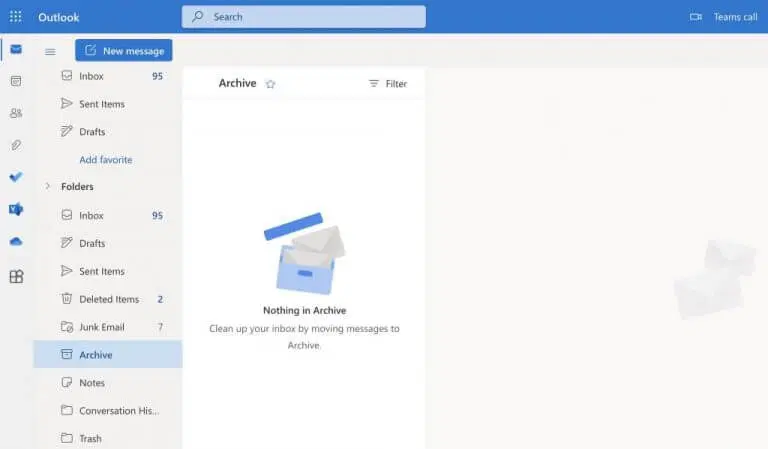
ນີ້ແມ່ນມັນ. ຈົດໝາຍທີ່ເກັບໄວ້ຂອງທ່ານຈະປາກົດຢູ່ບ່ອນນີ້. ຫຼື, ໃນກໍລະນີຂອງພວກເຮົາ, ມັນເປັນຂໍ້ຄວາມທີ່ບໍ່ມີຈົດຫມາຍຢູ່ໃນບ່ອນເກັບມ້ຽນ, ດັ່ງທີ່ເຈົ້າເຫັນຂ້າງເທິງ.
ຊອກຫາຂໍ້ຄວາມອີເມວທີ່ເກັບໄວ້ໃນ Outlook
ຄຸນສົມບັດການຈັດເກັບອີເມລ໌ຂອງ Outlook ສາມາດມາສະດວກໄດ້ເມື່ອທ່ານມີອີເມລ໌ຫຼາຍທີ່, ດ້ວຍເຫດຜົນໃດກໍ່ຕາມ, ທ່ານບໍ່ສາມາດລຶບໄດ້ໃນເວລານີ້. ໂດຍການເກັບຮັກສາອີເມວເຫຼົ່ານີ້, ທ່ານສາມາດຫຼີກເວັ້ນການລຶບພວກມັນໃນຂະນະທີ່ເກັບຮັກສາຂໍ້ມູນທີ່ສໍາຄັນໄວ້ສໍາລັບການອ້າງອີງໃນອະນາຄົດ.








